
- •Некоторые сведения о пакете Matlab.
- •Данные в ml
- •Матрицы
- •Операции в ml
- •Логические операции:
- •Приоритет операций в ml:
- •Тригонометрические функции.
- •Особые матрицы
- •Операции с векторами и матрицами.
- •Выполнение операций над матрицами.
- •Специальные функции для матриц.
- •Действия с элементами матрицы
- •Анализ данных (для постолбцовой обработке матриц)
- •Действия с полиномами (многочленами)
- •Графика в ml
- •Диаграммы и гистограммы.
- •Круговые диаграммы.
- •Программирование в ml
- •Операторы языка
- •Операторы ввода/вывода
- •Операторы цикла и условные операторы.
- •Операторы цикла.
- •Оператор цикла с параметром:
- •Оператор цикла с предусловием:
- •Условный оператор.
- •Оператор переключения (выбора).
- •Функция eval
- •Функция menu.
- •Файлы функции
- •Вычисление интеграла.
- •Нахождение нулей функции.
- •Решение систем дифференциальных уравнений.
Графика в ml
Система МL обладает мощными графическими возможностями. Вывод графической информации ML осуществляет в отдельное окно, которое создается автоматически, когда используется какая-либо графическая функция. Для оформления и редактирования графиков предусмотрены специальные команды.
Можно графически отобразить значение вектора
Y=[1 3 7 12 86]
Это делается командой Plot(y). По оси Х в этом случае откладываются только номера этих элементов.
>> Y=[1 3 7 12 86];
>> plot(y)
Чтобы построить график какой-либо функции на определенном интервале х с отметками по оси Х надо получить вектор из значений аргументов, потом получить вектор значений функции, а затем графически отобразить командой Plot.
Будем строить график sin(x) на участке от 0 до 2π.
Х = linspace (0, 2*pi, 100);
Для каждого Х надо взять sin
Y = sin(X); (получился вектор из 100 элементов)
Plot(X, Y)
Можно добавить к графику сетку. Для этого надо воспользоваться командой grid on.
grid on включает сетку
grid off отключает сетку
Можно добавить общее название графика командой title(‘sinus’)
Задать название осей: xlabel(‘x’); ylabel(‘y’)
Команда text(<коорд. x>,<корд.y>, 'техст') – выводит текст начиная с позиции, заданной координатами X и Y.
>> text(-1, 0.5, 'hhhhh')
Для указания цвета, типа линий и маркера: в команде Plot надо дописать параметры:
Plot(x, y, ‘<обозначение цвета, типа линий, типа маркера>’)
|
Тип линии |
Цвет линиии |
Тип маркера |
|
Сплошная(-) Штрих(--) Пунктир(:) Штрих-пунктир(-.) |
r красный y желтый g зеленый b синий c голубой m розовый k черный n белый |
’ . ‘+’ , ‘o’ , ‘x’,’*’ Квадрат s Ромб d Треуг-к с верш. вниз v Треуг-к с верш. вверх ^ |
plot(x, y, ‘* r -’)
Порядок указания атрибутов приведен выше. Если указан только цвет, то строится график сплошной линией заданного цвета. Если указан символ, определяющий тип маркера, но не указан символ для типа линии, то на графике отображаются только маркеры, не соединённые линиями. По умолчанию цвет построения синий.
В одних осях можно построить любое количество графиков.
В этом случае с помощью команды legend на графике можно разместить легенду с информацией о линиях. Аргументы команды текстовые. Их число и порядок соответствуют линиям графика.
>> x=linspace(0,2*pi,100);
>> y=sin(x);
>> plot(x,y,'*g',x,cos(x),'r--',x,2*y,'+b')
>>legend('1 grafic','2 grafic','3 grafic')
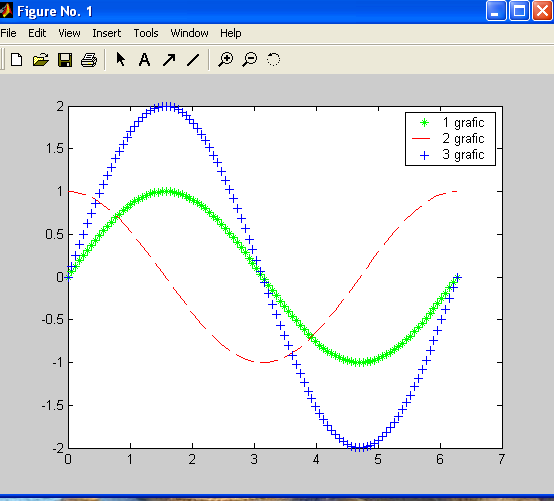
Для последовательного построения графиков в одних осях надо установить режим сохранения текущего графика – hold on. Команда hold off снимает сохранение.
>> x=linspace(0,2*pi,100);
>> z=cos(x);
>> y=sin(x);
>> plot(x,y)
>> hold on;
>> plot(x,z)
>> hold off;
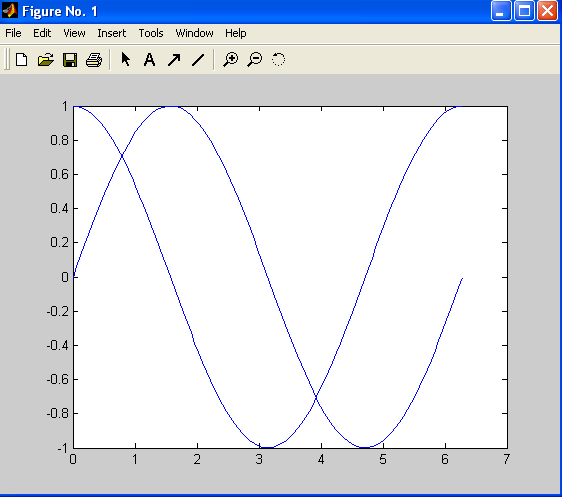
Можно построить график с использованием функции ezplot .
Функция работает с символьным выражением, задающим формулу функции, которая заключается в апострофы.
Пусть имеем функцию х2+х+1 на интервале от -2 до 2, тогда
>> ezplot('x^2+x+1',[-2 2])
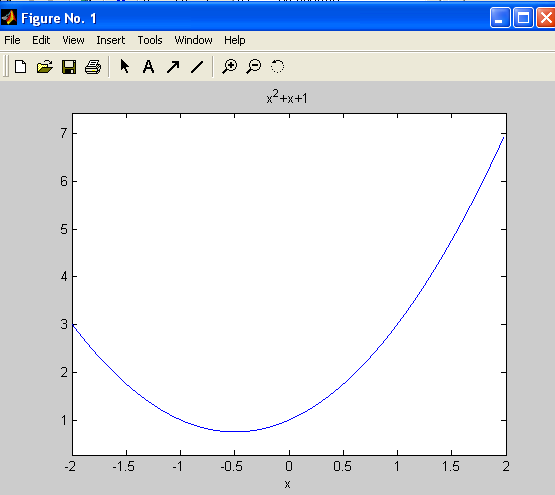
Вывод нескольких графиков в одном окне.
Графическое окно можно разделить на n частей и в каждом из них вывести графики различных функций. Эта возможность реализуется командой
Subplot(m, n, p)
m, n – указывают на сколько частей делится окно по вертикали (m) и горизонтали (n) соответственно, а p – номер подокна в котором будет отображаться график (нумерация слева направо и сверху вниз). P=1, 2, 3, 4 при m, n = 2
-
1
2
3
4
График на весь экран Subplot(1, 1, 1)
Разделим экран на 4 части. В окне 1 и 2 вывести графики функций cos(x) и sin(x) соответственно.
>>x = -2:0.01:2;
>>f1 = sin(x);
>>subplot(2, 2, 1);
>>plot(x, f1);
>>title('sin(x) ');
>>y2 = cos(x);
>>subplot(2, 2, 2);
>>plot(x, y2);
>>title('cos(x) ');
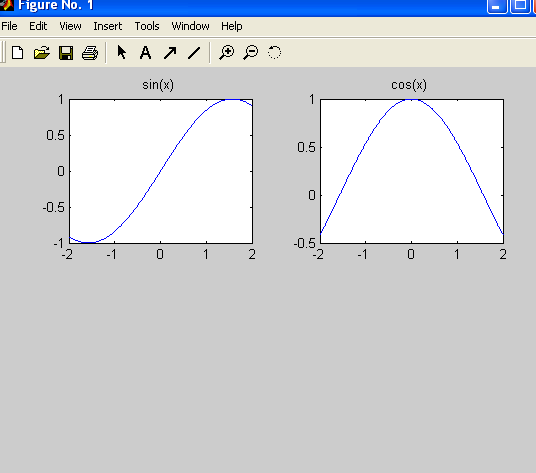
Разделим экран по вертикали на 2 части
>>subplot(2,1,1)
>>plot(x,y2)
>>subplot(2,1,2)
>>plot(x,f1)
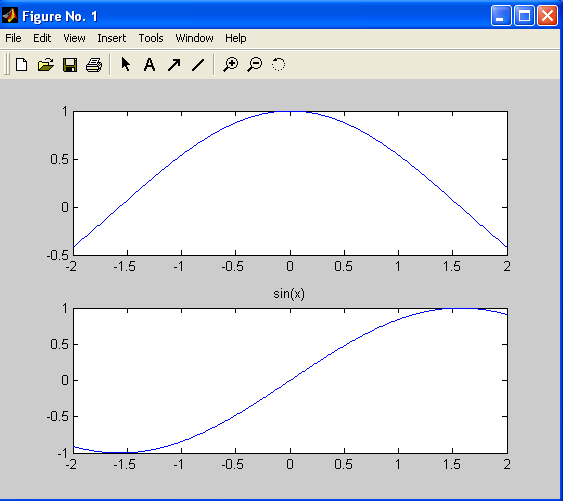
Можно управлять осями, которые располагаются на экране. Их можно убрать с экрана:
>>axis off – убрать;
>>axis on – вернуть;
Можно установить свой масштаб по осям:
axis([xmin xmax ymin ymax])
если график 3-мерный, то будет axis([xmin xmax ymin ymax,zmin,zmax)
axis ('i j’) – центр кооринат будет расположен в левом верхнем углу экрана

axis
(‘xy’)
обычное расположение осей

axis (‘square’) – график будет занимать квадратную область (одинаковый диапазон значений по осям х и у).
axis (‘equal’) – одинаковые расстояния между метками по осям.
axis (‘auto’) – устанавливает масштаб по умолчанию
